Aprende a deshabilitar el servidor proxy en Chrome, Edge, Firefox y Safari

En algunas ocasiones, cuando tenemos problemas de conexión a Internet, uno de los causantes puede ser el proxy configurado en los navegadores. Si en nuestra organización o empresa tenemos que salir a Internet a través del servidor Proxy, deberemos configurarlo adecuadamente, de lo contrario, no nos conectaremos a ninguna web de Internet. En caso de no tener configuración de proxy en nuestra red, tendremos que verificar que esta función la tenemos deshabilitada. En este tutorial os vamos a explicar cómo deshabilitar la configuración proxy en los principales navegadores web que tenemos hoy en día, tanto Google Chrome, Microsoft Edge y también en Mozilla Firefox.
A continuación, vamos a explicar qué es un proxy y qué implica que no esté bien configurado en nuestro navegador de Internet. En ocasiones, puede incluso tener relación cuando nuestro equipo está infectado por malware, siendo este quien lo deshabilita, consiguiendo así más datos sobre nosotros y nuestra navegación.
Qué es un proxy y por qué hay que deshabilitarlo en ocasiones
Un proxy podríamos definirlo como un dispositivo u ordenador intermedio que permite conectarse a Internet de forma indirecta a un usuario. Este ordenador es el que se conecta directamente a internet y los clientes del mismo a través de él realizan sus consultas. Esta situación estratégica como intermediario actuando como proxy, le permite ofrecer estas funciones:
- Control de acceso. Todos los usuarios permitidos tras una autenticación en el sistema, podrán acceder a Internet, el resto se deniega.
- Registro del tráfico. Podemos tener un completo registro de todas las webs accedidas y quién ha accedido.
- Restricción de determinados tipos de tráfico.
- Anonimato en la comunicación, siempre que sea un proxy HTTPS externo a nosotros y anónimo.
- Mejora del rendimiento, ya que puede guardar imágenes, contenido CSS y otra información en caché, para servirlas rápidamente.

Esta forma de intermediación del proxy puede ser considerada por los usuarios, administradores o proveedores como legal o delictiva. Además, en cuanto anonimato, en RedesZone ya hemos visto que la mejor manera para navegar de forma anónima es utilizando servicios VPN que son capaces de reenviar todo el tráfico del PC a través de este intermediario, no obstante, también existen servidores proxy gratuitos para navegar de forma anónima. No obstante, la mejor manera de navegar anónimamente ahora mismos sería con una VPN de pago o a través de Tor Browser.
En cuanto a las razones para querer deshabilitar la configuración proxy, tenemos varias. La primera sería para solucionar problemas de navegación de Internet cuando ya dejamos de utilizar ese Proxy, o, por ejemplo, si estamos utilizando el equipo en otro lugar. Otra es cuando algunas formas de malware redirigen a los usuarios a determinadas páginas web sin su permiso. Cómo podéis ver, en algunas situaciones como las anteriores, pueden resolver nuestros problemas. A continuación, explicaremos cómo hacerlo en los principales navegadores de Internet.
Tipos de servidores Proxy
Como has podido ver, los servidores proxy son sistemas intermedios, los cuales actúan como intermediarios en los clientes y los servidores de destino de nuestras comunicaciones. Su principal función, es proporcionar más seguridad, privacidad, anonimato, optimización o equilibrios en las cargas. Para todo esto, nos podemos encontrar con diferentes tipos de proxy como los que mencionamos. Los más comunes son:
- Proxy web: Es seguramente el proxy más común de todos los que se utilizan en Internet. Estos actúan como intermediarios entre los clientes y los servidores web, filtrando el tráfico para establecer bloqueos en los accesos a los diferentes sitios. Los cuales pueden ser no deseados o maliciosos. Por otro lado, también puede almacenar en la caché, el contenido de la web para acelerar la navegación en el futuro.
- Proxy inverso: Aquí estamos ante algo que, a diferencia de los webs, estos actúan como un intermediario entre el servidor y el cliente. Esto da la posibilidad de que la identidad y la dirección IP del servidor, se pueda ocultar. Esto se utiliza muy a menudo, en las redes empresariales para tratar de mejorar la seguridad y proteger así los servidores de posibles ataques de terceros que se puedan llegar a producir.
- Proxy de correo: Estos se utilizan para realizar filtrados y tener un control sobre el tráfico del correo electrónico. Esto puede bloquear correos que sean maliciosos o no deseados, y también almacenan en la caché los mensajes para poder aumentar la velocidad y la eficiencia.
- Proxy FTP: Esta se encuentra dedicado a tener un control sobre el tráfico FTP en la red. Se puede encargar de realizar bloqueos sobre los archivos no deseados, y contribuye a mejorar la velocidad y la eficiencia de las transferencias de archivos.
- Proxy NAT: Su función es traducir las direcciones IP en puertos en red. Se utiliza mucho para permitir que diferentes dispositivos puedan compartir una sola dirección IP.
- Proxy de carga: Son utilizados para realizar una distribución de la carga entre diferentes servidores de destino. Esto es algo que mejora de forma considerable la eficiencia, así como la capacidad de la red de reducir los tiempos de inactividad y retrasos en los servidores.
Peligros y desventajas de deshabilitar un proxy
Pese a que hemos visto que en ocasiones es necesario, tiene una serie de desventajas que, aunque las vayamos mencionando, es importante recoger de forma conjunta:
- Seguridad: La desventaja más importante de todas, y es que un proxy actúa como un intermediario entre los usuarios y el internet, filtrando el tráfico y bloqueando sitios maliciosos, por lo que al deshabilitar el proxy podemos estar más expuestos a malware, phishing y otros tipos de ataques. Es la finalidad de él, por lo que nunca será recomendable deshabilitarlo.
- Robo de información: Los proxies sirven, a su vez, para monitorear y registrar el tráfico de datos, lo que ayuda a prevenir la filtración de información sensible. Deshabilitarlo puede aumentar el riesgo de que esa información, que en ocasiones, no queremos que salga, sea transmitida fuera de nuestro alcance.
- Pérdida del anonimato: Otro de los objetivos de los proxies es ocultar la dirección IP real de los usuarios que los utilizan, consiguiendo así, una capa adicional de anonimato y seguridad. Sin un proxy, la dirección IP de los usuarios sería visible, lo que puede generar un problema de privacidad grande, en ocasiones.
- Caché: Los proxies también actúan guardando el caché de las páginas, lo que mejora la velocidad de conexión a las mismas, así como el uso de datos o red, por lo que desactivarlo hará que tardemos más en navegar en páginas frecuentes.
- Contenido no deseado: Estos también regulan el contenido que ves, por lo que no usarlo podrá afectar a los anuncios y páginas que se abran sin tu consentimiento, pudiendo ser de una temática que no te gustaría ver, o que se abriese sin preguntar.
Estas son algunas de las contras de deshabilitarlo, por lo que tendrás que tener claro que lo necesitas, sino no te lo recomendamos.
Deshabilitar la configuración proxy en Google Chrome
El primer navegador que vamos a deshabilitar la configuración proxy es en el Google Chrome. Lo primero que tenemos que hacer es iniciarlo y entonces nos saldrá una pantalla como esta. Dependerá del sistema operativo utilizado, aunque el proceso es muy similar en todos.
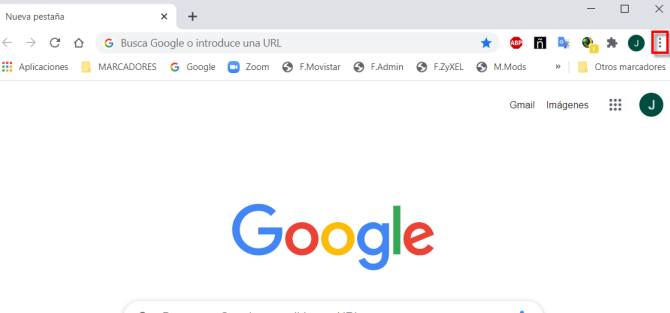
Nuestro siguiente paso es hacer clic sobre los tres puntos verticales que son las opciones del navegador. Una vez hecho se desplegarán las opciones que veis a continuación.
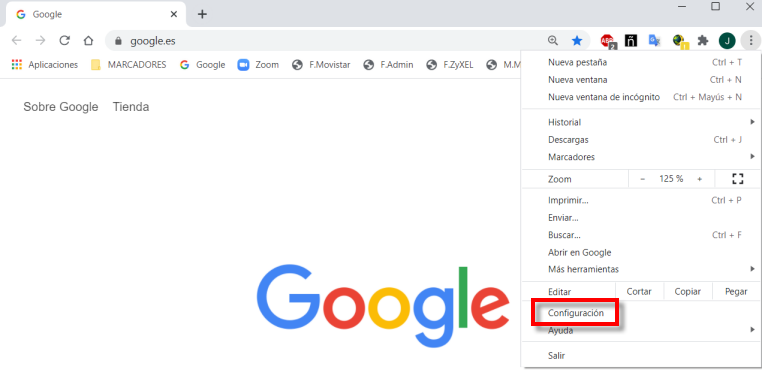
En este caso, la opción que tenemos señalar es Configuración. Tras haberla seleccionado nuestra siguiente misión es localizar Configuración avanzada que tenéis señalada en un recuadro rojo. En el momento que ya la tengáis ubicada, el siguiente paso es pulsar sobre ella.
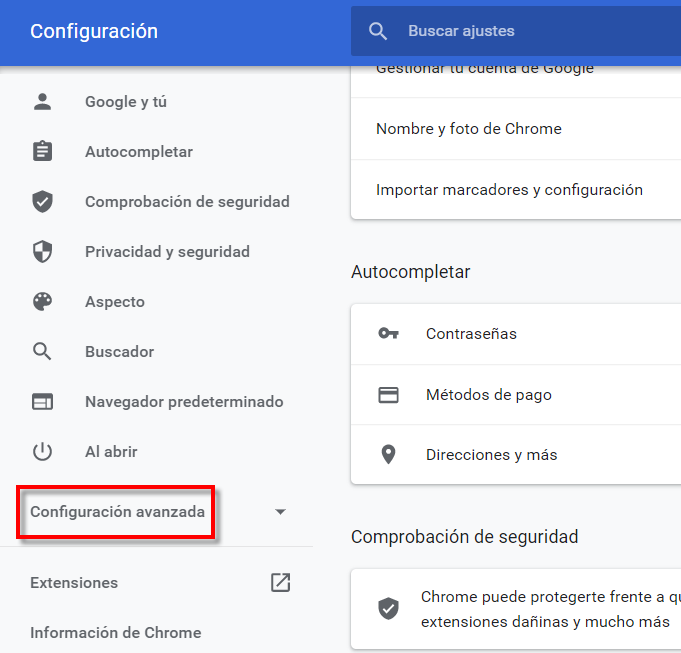
Ahora ya estamos en configuración avanzada y entonces tenemos que buscar el apartado Sistema.
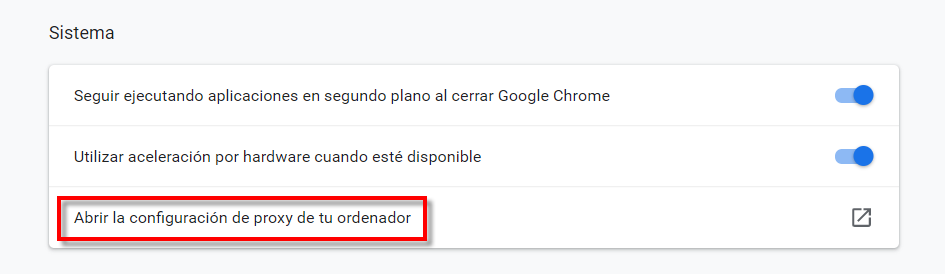
En cuanto a las opciones de Sistema, nos tenemos que fijar en una en concreto que tenéis señalada con un recuadro rojo. En este momento lo que toca hacer es presionar sobre Abrir la configuración de proxy de tu ordenador.
A continuación, llega la pantalla donde podremos deshabilitar la configuración proxy. Aquí tenemos que dejar desactivadas las dos opciones que tenéis enmarcadas en rojo.
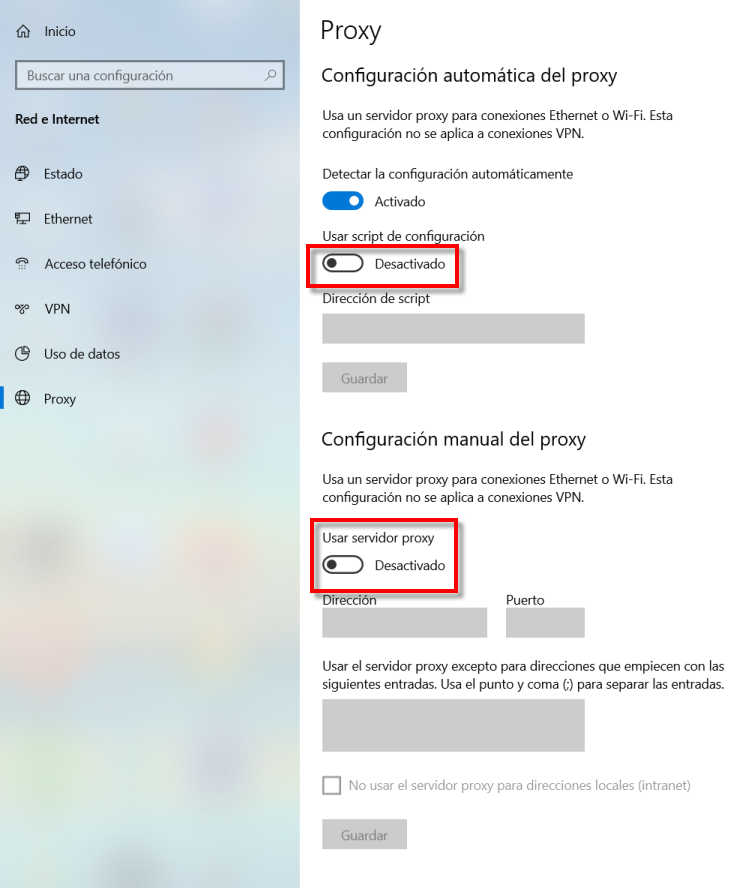
Los apartados que deben quedar desactivados son:
- Usar script de configuración.
- Usar servidor proxy.
Por último, una vez deshabilitado ambos pulsamos sobre el botón de Guardar y entonces ya tenemos deshabilitado el proxy de Google Chrome.
Cómo deshabilitar la configuración proxy en Mozilla Firefox
Vamos a empezar ejecutando Mozilla Firefox para poder trabajar con él y así poder desactivar el proxy. El siguiente paso que tenemos que dar es acceder a su configuración, para lo que nos dirigimos a su esquina superior derecha. Allí, señalado con un cuadro rojo tenéis un icono con tres rayas horizontales que es el que debéis pulsar. Al igual que en el resto, dependerá de la versión del navegador así como del SO del ordenador, sin embargo, debería ser un icono muy similar.

En ese momento, se abre un menú desplegable y para acceder a configuración haremos clic en Opciones.
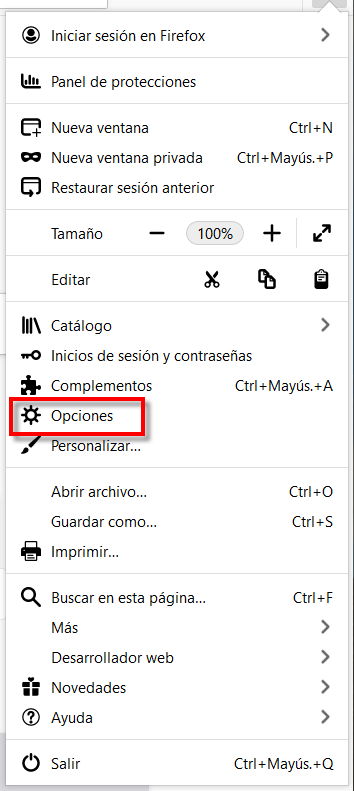
En la sección General, el siguiente paso que vamos a dar es buscar el apartado Configuración Red.
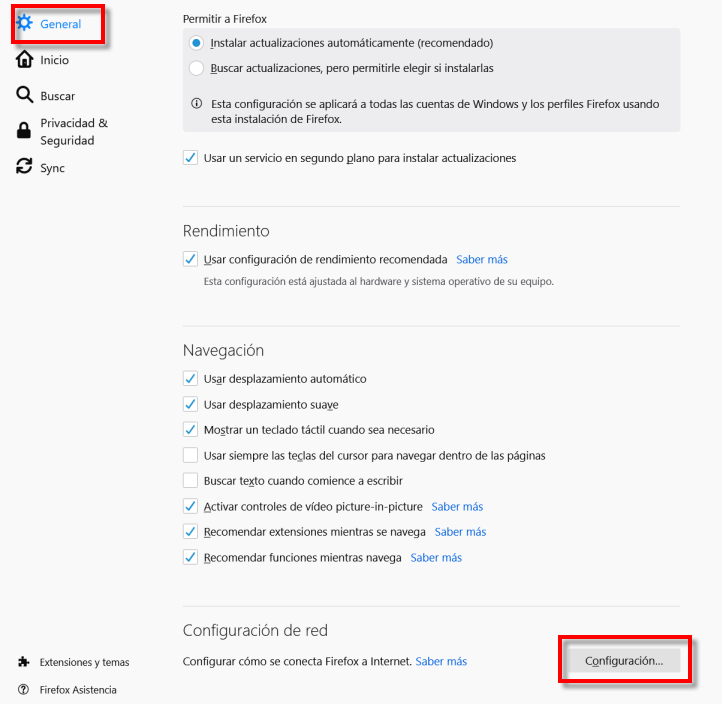
Una vez localizado debéis proceder pulsando sobre el botón Configuración que tenéis enmarcado en rojo arriba. A continuación, aparecerá una pantalla como la siguiente:
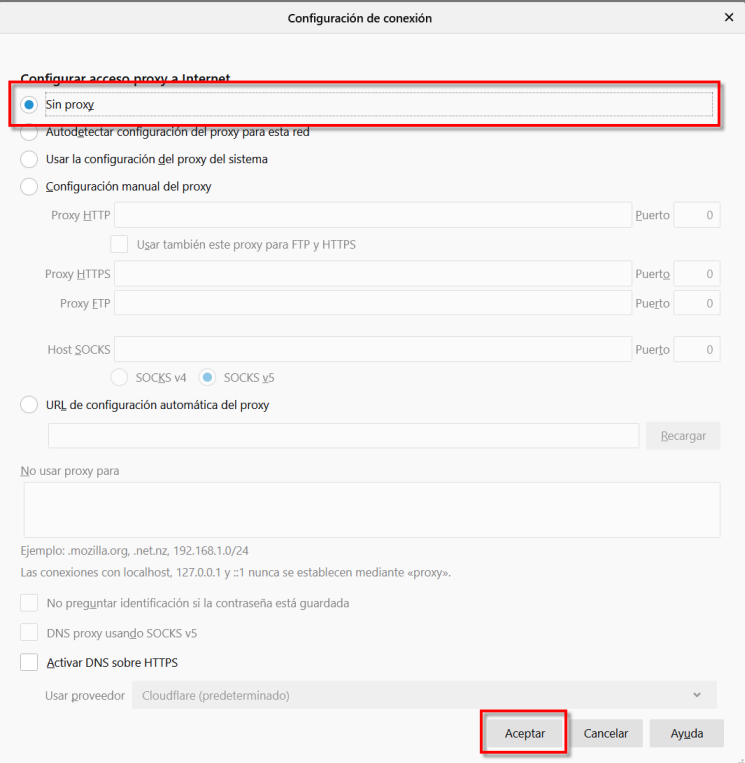
Aquí es donde tenemos que deshabilitar la configuración proxy del Firefox. En Configurar acceso proxy a internet deberemos seleccionar la opción Sin Proxy. Una vez realizado este paso lo único que nos queda por hacer es dar a Aceptar para que se guarden los cambios. Así, desde este momento el proxy de Firefox está desactivado.
Qué hacer si el botón de configuración del proxy de Firefox está atenuado
Aunque no es frecuente que suceda, algunas personas han reportado que el apartado proxy de Firefox tenía el botón atenuado. En ese caso no pueden deshabilitar la configuración proxy. Entonces tienen que realizar una serie de pasos que mencionaremos a continuación. Para solucionar este problema tenemos que trabajar con el registro de Windows para ello debemos ir a:
- Menú de inicio.
- Ejecutar.
- Ponemos regedit y damos a aceptar o pulsamos enter.
Entonces, cargará el Editor de registro de Windows y os saldrá una pantalla como esta:
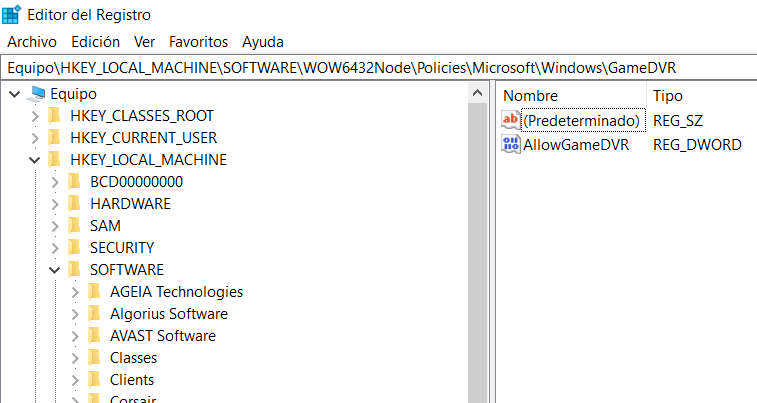
A la izquierda tenéis las claves de registro que son una especie de carpetas donde se almacenan los valores que cambian el comportamiento de Windows. A la derecha se ven los valores, por poner un ejemplo, uno de ellos sería AllowGameDVR. Según el valor que establezcamos en ellos cambiará el comportamiento de Windows. A continuación, en la parte izquierda tenemos que seguir la siguiente ruta: HKEY_LOCAL_MACHINE / SOFTWARE / Policies / Microsoft Internet Explorer / Control Panel.
Una vez que hemos que lleguemos a la carpeta «Control Panel». Entonces pulsamos el botón derecho del ratón, elegimos la opción Nuevo y dentro de ella valor DWORD (32 bits).
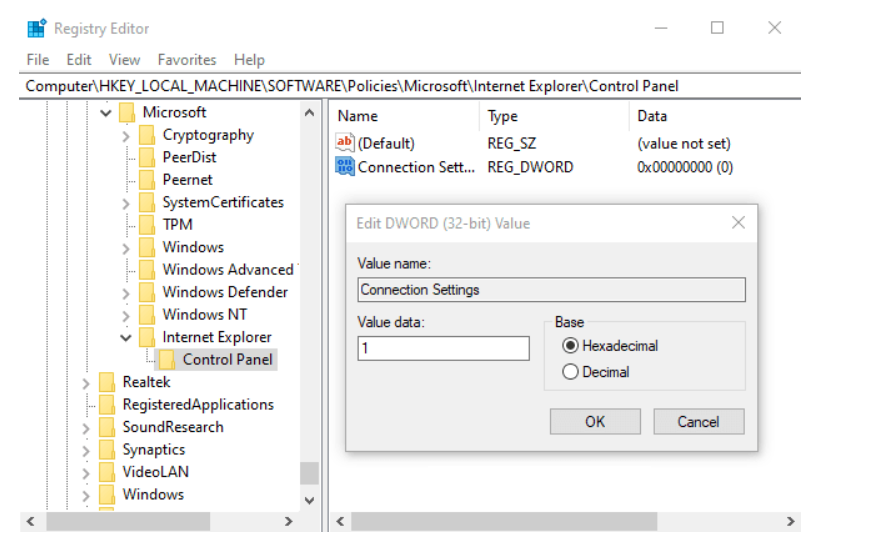
En ese nuevo valor que hemos creado le damos al botón derecho y a modificar. El siguiente paso es establecer como nombre Connection Settings. Luego tenemos que cambiar el campo de información del valor de 1 a 0 y presionar enter, para guardar los cambios.
Para finalizar hay que reiniciar el ordenador para que se ejecuten los cambios. Con esto debería solucionarse este problema, y lo único que hay que hacer es seguir los pasos que explicamos en el apartado anterior.
Desactivar la configuración proxy en el navegador Microsoft Edge
Lo primero que tenemos que hacer es iniciar Microsoft Edge. El siguiente paso que vamos a dar es ir a las opciones del navegador. Se trata del icono de tres puntos horizontales que tenéis señalado con el recuadro rojo.
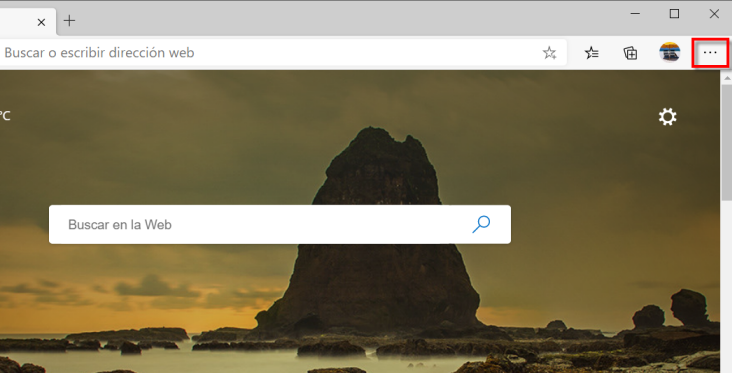
Ya dentro de las opciones que nos ofrece tenemos que señalar el apartado de configuración que está representado por el engranaje de una rueda.
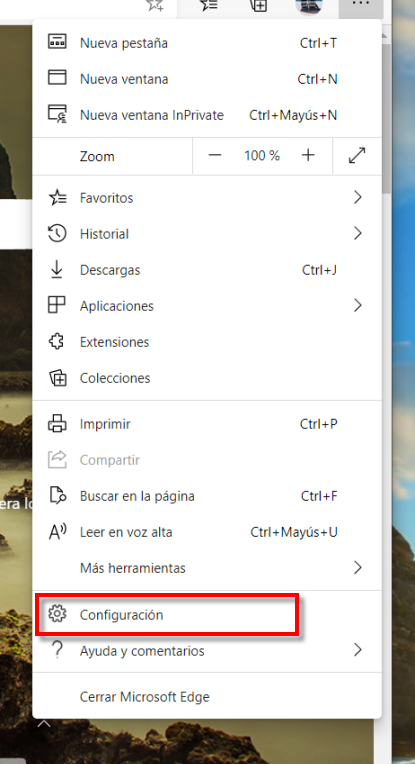
Aquí tenemos dos formas dos formas de llegar a nuestro objetivo final que no es otro que desactivar el proxy.
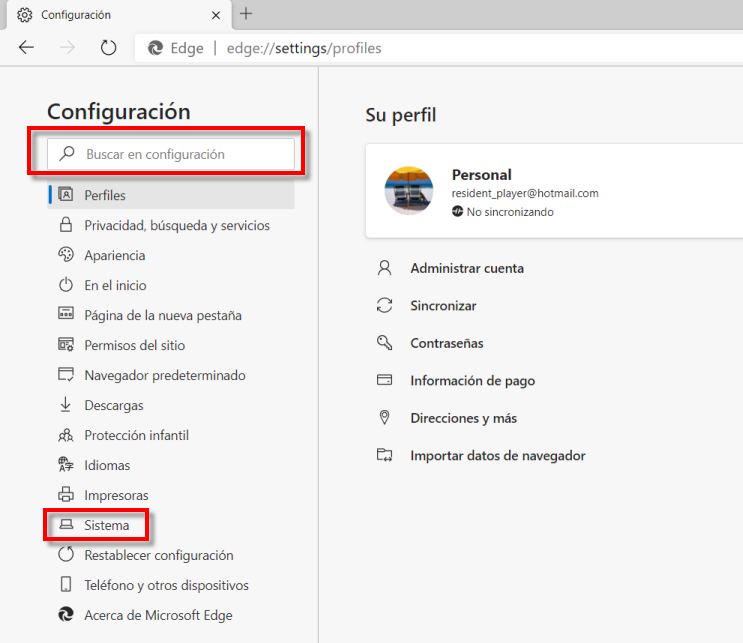
Una de ellas sería pulsar en Sistema que tenéis señalado abajo en rojo. La otra arriba en buscar en configuración escribimos Proxy y pulsamos enter. A continuación, nos saldrá una pantalla como esta:
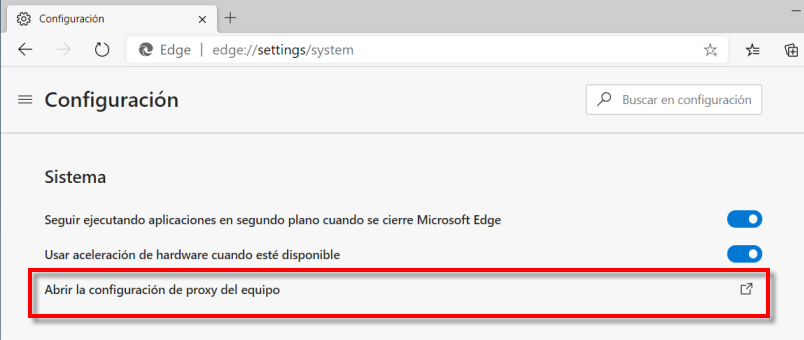
En ese momento lo que tenemos que hacer es seleccionar Abrir la configuración de proxy del equipo. Ahora llega el momento de deshabilitar la configuración proxy de Microsoft Edge.
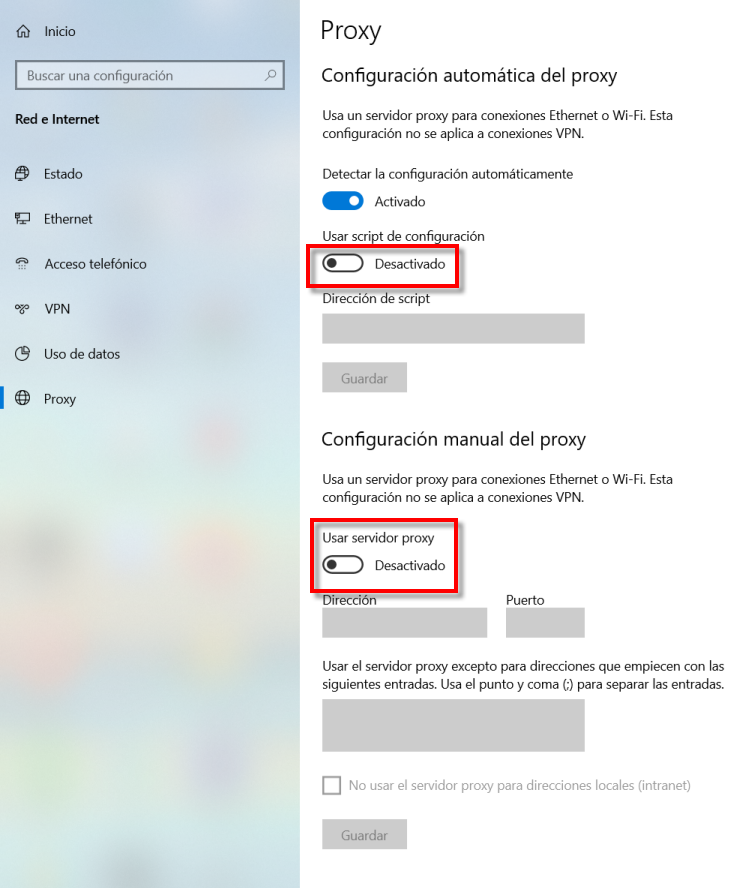
Lo primero que tenemos que hacer es desactivar la opción Usar script de configuración. A continuación, procedemos a hacer lo mismo con Usar servidor proxy para que queden igual que en la imagen de arriba. El siguiente y último paso es pulsar en el botón de guardar.
Cómo deshabilitar la configuración proxy en Safari
En caso de que usemos un ordenador de Apple, un Mac, o simplemente nos guste este navegador en otro sistema operativo, el método para deshabilitar la configuración proxy será muy parecido, y pese a que usemos un SO u otro, podremos hacerlo sin dificultad.
Para ello, lo único que tenemos que realizar, es lo siguiente:
- Dentro del navegador Safari, hacer clic en Safari > Preferencias
- Luego ir a la pestaña de Avanzado. Al fondo veremos Proxies, tendremos que hacer clic en Cambiar ajustes
- En la ventana que se nos abrirá, podremos desmarcar todas las opciones deseadas, no dejando ninguna
- Daremos a Aceptar y Aplicar
Y listo, si queremos mejorar nuestra privacidad y ocultar de forma más segura nuestra ubicación lo podremos hacer mediante VPN, también en Mac, no solo en Windows, por lo que sería más recomendable si nos preocupa este aspecto.
Deshabilitar proxy en móviles
En caso de querer deshabilitar el proxy en los navegadores de un smartphone, es probable que el método que tengas que realizar no sea en la propia app, sino desde la configuración de tu red de datos o WiFi, por lo que, según la marca, modelo y sistema operativo, deberás buscarlo, ya que varía mucho de uno a otro. Aunque lo más común es:
Configuración Wi-Fi > Cambiar de red > Configuración proxy > None > Aceptar
Esto aplicará los cambios a todas las app y navegadores, por lo que dará igual que entres desde Google Chrome, o desde Safari, ya que en ambos estará desactivado.
Alternativas a proxy y peligros
Como hemos visto, en estos navegadores se puede configurar un proxy. Pero existen otros métodos de terceros, los cuales pueden ser mejores en cuanto a funcionalidades y seguridad. Por eso, antes de elegir uno, debemos tener en cuenta algunos factores los cuales nos ayudarán a tomar la mejor decisión.
Lo primero que debemos tener en cuenta y valor la opción, es el disponer de una VPN, esta podrá ser a través de un programa, o incluso de una extensión de navegador, mucho más simple pero igual de efectiva. Los servidores proxy suelen funcionar bien, pero si disponemos de una VPN, podemos tener más funciones y seguridad que con un simple proxy. Otra opción que tendremos disponible si no queremos darle uso a un navegador con proxy, es usar un proxy web.
Si hablamos de la velocidad, el uso de proxys puede ir en nuestra contra. Si tenemos en cuenta que las conexiones se realizan desde otros servidores, esto puede afectar a los tiempos de carga que vamos a experimentar a la hora de conectarnos a páginas web y otros servicios.

La privacidad también es muy importante, y aquí entra de nuevo en escena la VPN a diferencia del proxy. Si optamos por este, debemos tener en cuenta que es posible que algunos pueden registrar algunas de las actividades que llevamos a cabo. Esto normalmente, debería estar reflejado en las políticas de uso y privacidad, por lo cual es recomendable leerlas.
En todo caso, también debemos estar al tanto de los peligros que puede traer el uso de este tipo de servicios, sobre todo si nos decantamos por opciones gratuitas. Entre sus mayores riesgos pueden estar:
- Pueden infectar nuestro equipo con malware.
- Robo de datos personales.
- Manipulación de las páginas que visitamos.
- Compartir IP con otros servicios.
- No realizar cifrado de datos.
- Control de la navegación.
Siempre es recomendable usar servicios reconocidos y con todas las garantías posibles, siendo de vital importancia todo lo que concierne a nuestra seguridad.
Como podéis ver en este tutorial habéis aprendido a deshabilitar la configuración proxy de Chrome, Firefox, Edge y Safari. Recordad que está es una de las cosas que se deben revisar cuando no tenemos acceso a internet y hemos revisado otras opciones como el TCP / IP de Windows.
